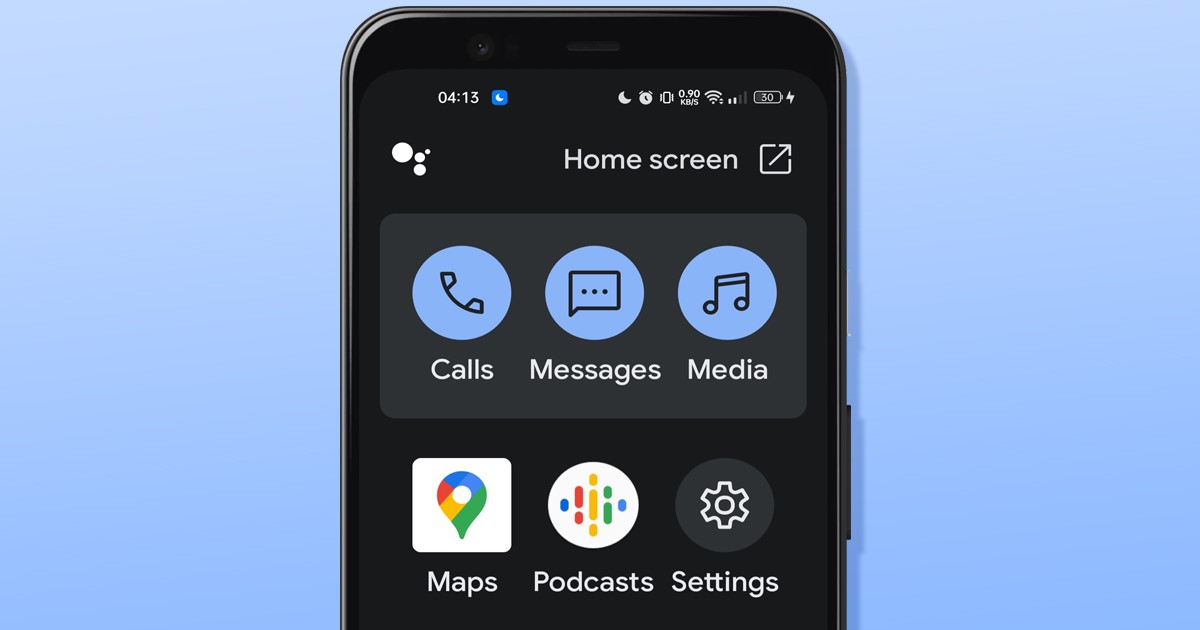
2021-ben a Google elindította a Google Assistant vezetési módot. A Google Asszisztens vezetési mód az Android Auto alkalmazást váltja fel, amely korábban az Android-eszköz funkcióit tükrözte az autó kijelzőjén.
A Google most az Android Auto alkalmazást a Google Asszisztens vezetési módjára cserélte. Bár a Google Asszisztens vezetési módja nem újdonság, sok felhasználó még mindig nem tudja, hogyan kell használni.
A vezetési mód engedélyezése és használata a Google Asszisztensben
Ezért ebben az útmutatóban úgy döntöttünk, hogy megvitatjuk a Google Asszisztens vezetési módját és annak használatát. Mielőtt azonban megismerné a vezetési mód használatát, nézzük meg, miért elengedhetetlen.
Mi az a vezetési mód a Google Asszisztensben?
A vezetési mód a Google Asszisztens funkciója, amely segít a műveletek végrehajtásában vezetés közben. Ha be van kapcsolva, hangjával vezérelheti Android-eszköze funkcióit.
A Google Asszisztens vezetési móddal hangjával küldhet és olvashat üzeneteket, hívhat, és vezérelheti a médialejátszást. A Google Assistant vezetési mód azonban nem sok Android okostelefonon fut, mivel szigorú követelményeket támaszt.
A Google Asszisztens vezetési mód követelményei
A Google Asszisztens vezetési módját minden olyan telefonnal elérheti, amelyik rendelkezik a Google Assistant alkalmazással. A vezetési mód egyes funkciói azonban nem működnek, ha telefonja nem felel meg az alábbi követelményeknek:
- Android 9.0 vagy újabb verzió
- 4 GB RAM vagy több
- Csak portré módban
- Helyszín Ausztráliában, Kanadában, Franciaországban, Németországban, Indiában, Olaszországban, Mexikóban, Spanyolországban, az Egyesült Királyságban vagy az Egyesült Államokban
A Google Asszisztens vezetési mód elindítása
Ez a módszer azt tárgyalja, hogyan lehet elindítani a Google Assistant vezetési módot Androidon. Csak akkor kövesse a lépéseket, ha kompatibilis Android-eszközzel rendelkezik.
1. Először nyissa meg a Google Assistant alkalmazást a telefonján. Megérintheti a Google Asszisztens ikont, vagy kimondhatja, hogy „Ok Google”.
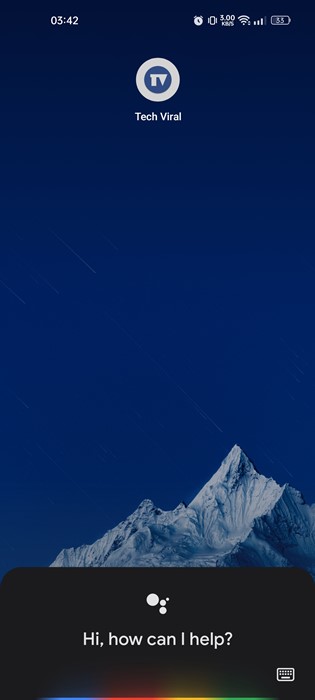
2. A Google Segédben mondja ki: „Ok Google, vezessünk”. Vagy: „Ok Google, indítsa el a vezetési módot”.
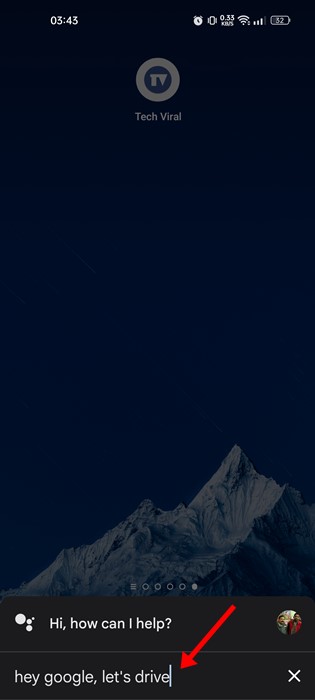
3. Ezzel azonnal megnyitja a Vezetési módot Android okostelefonján.
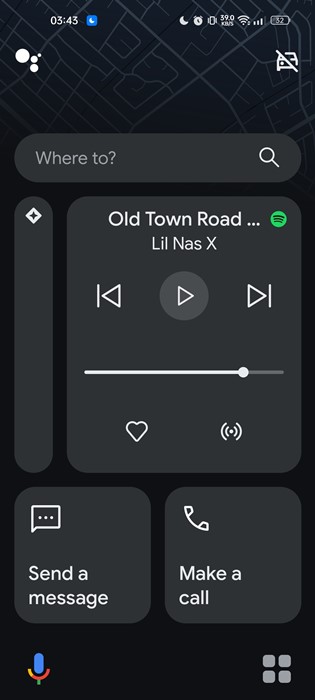
A vezetési mód használata a Google Asszisztensben
A Google Asszisztens vezetési mód elindítása után az alábbihoz hasonló képernyő jelenik meg. A vezetési mód képernyőjén telefonálhat, üzenetet küldhet, és hozzáférhet a médiafájlokhoz.

A Google Asszisztens vezetési mód kezelőfelülete kevésbé zsúfolt, és nagyobb kártyákat tartalmaz. A nagyobb kártyák és a kevésbé zsúfolt felület gondoskodik arról, hogy vezetés közben ne terelje el a figyelmét.
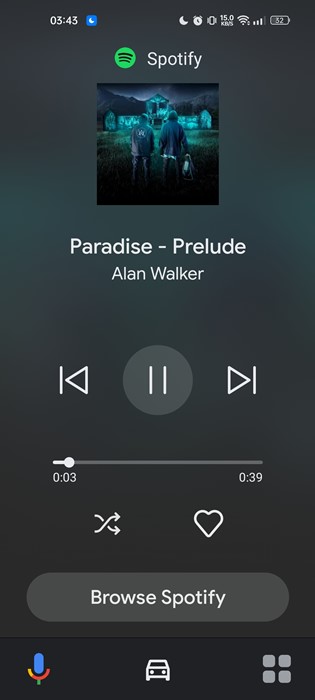
A Google Asszisztens vezetési módja néhány kiválasztott alkalmazáshoz is hozzáférést biztosít, mint például a Spotify, a VLC, a Google Podcasts stb. A Vezetési módban futó alkalmazások más felülettel rendelkeznek, és úgy néznek ki, mint az eredeti lecsupaszított változata.
A vezetési mód elindítása a Google Térképen keresztül
Lehetőség van a Google Asszisztens vezetési mód elindítására közvetlenül a Google Térképről. Követnie kell néhány egyszerű lépést, amelyet alább megosztottunk.
1. Először nyissa meg a Google Térkép alkalmazást Android okostelefonján.
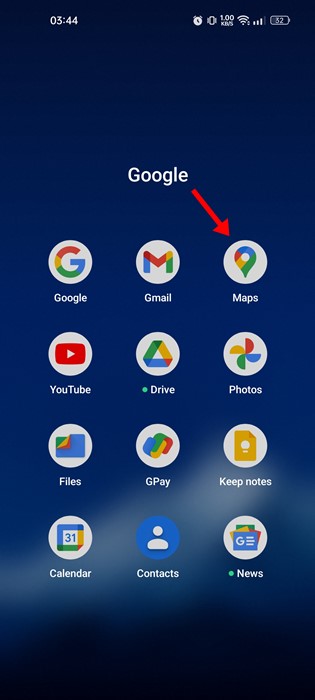
2. A Google Térképen érintse meg a profilképet a képernyő jobb felső sarkában.
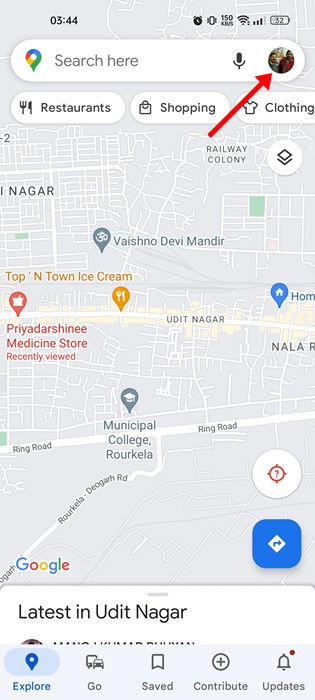
3. A Profil oldalon érintse meg a Beállítások elemet.
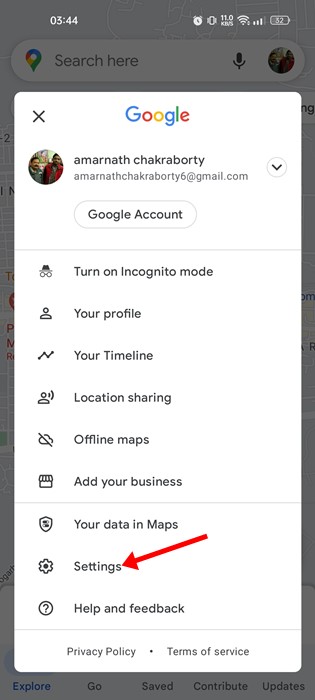
4. A Beállítások képernyőn görgessen lefelé, és érintse meg a Navigációs beállítások elemet.
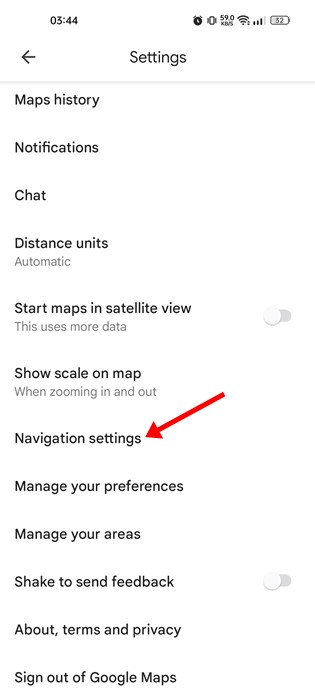
5. A Navigációs beállítások képernyőn görgessen lefelé, és érintse meg a Google Assistant beállításait.
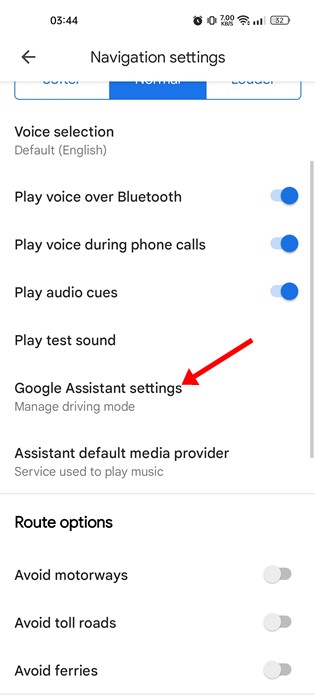
6. Ezután kapcsolja be a „Navigáció közben a Google Térképen” kapcsolót.
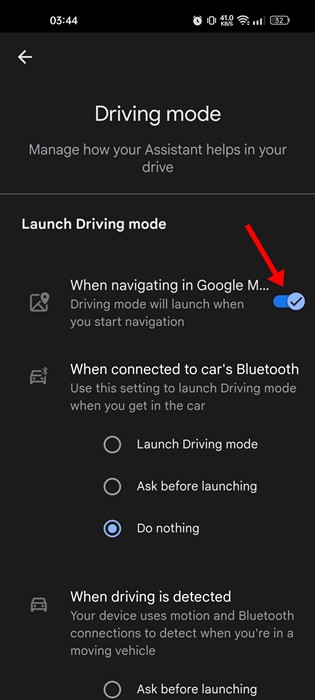
Ez az! Most lépjen a Google Térkép főoldalára, és indítsa el a navigációt. A Google Asszisztens automatikusan elindítja a Vezetési módot.
Tehát ez az útmutató a vezetési mód engedélyezéséről és használatáról szól az Androidra készült Google Assistant alkalmazásban. Ha szeret vezetni, kezdje el használni ezt az új vezetési módot a Google Assistant alkalmazásban. Ha kétségei vannak ezzel kapcsolatban, tudassa velünk az alábbi megjegyzésekben.




